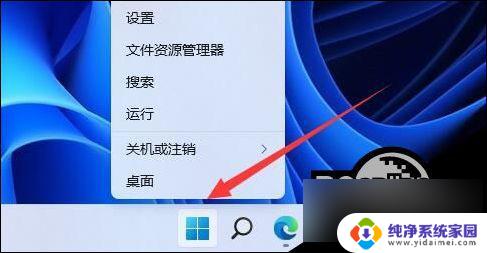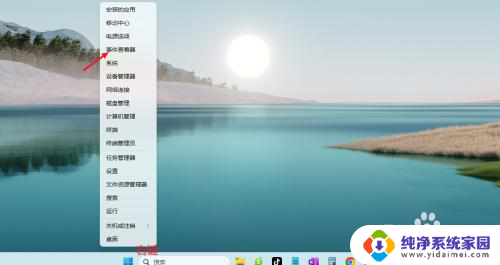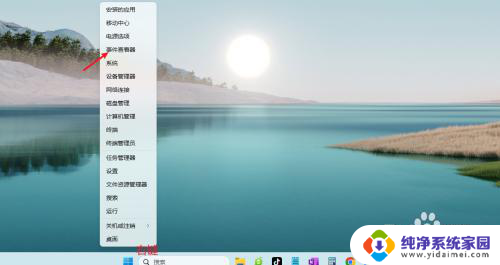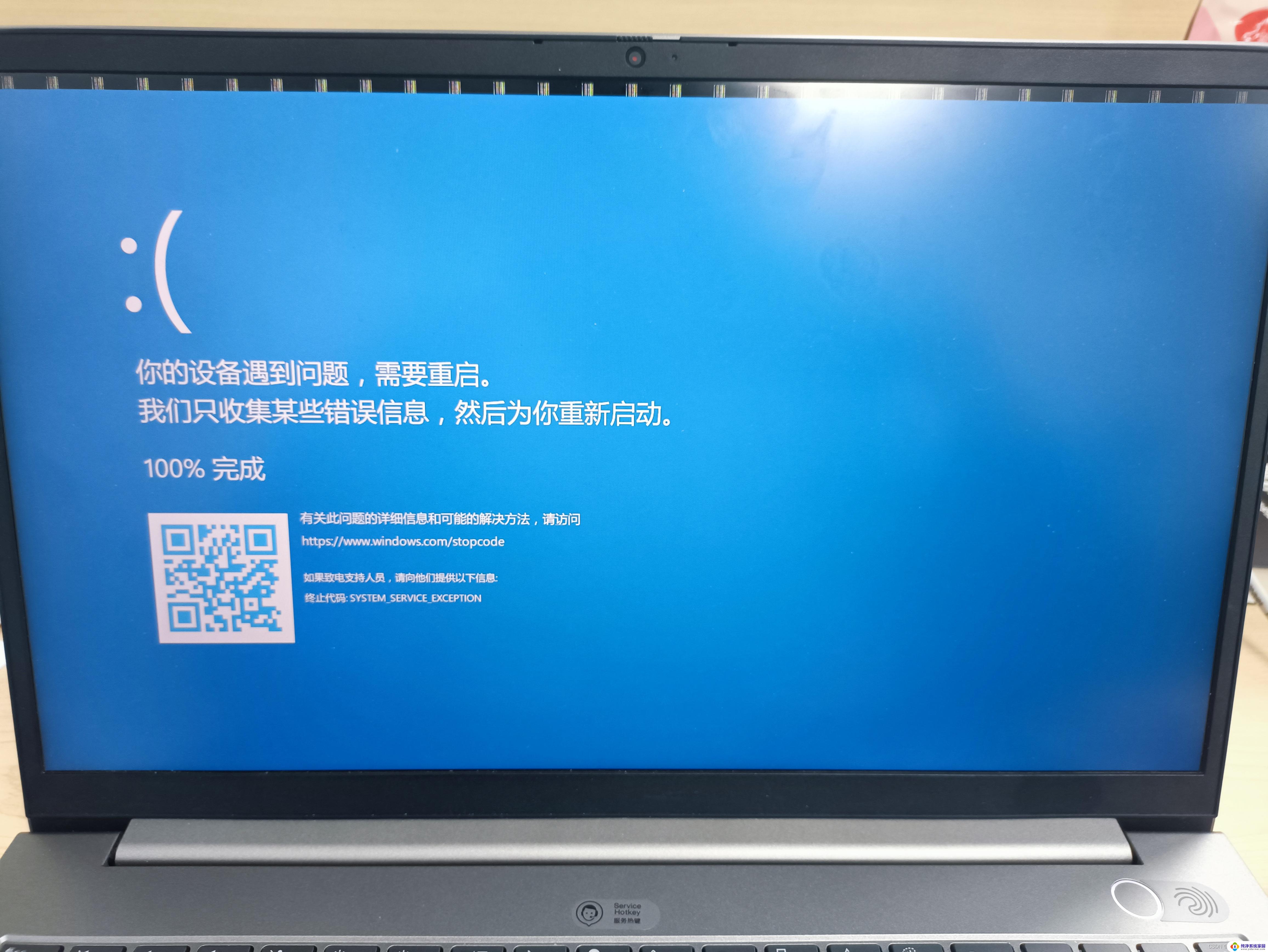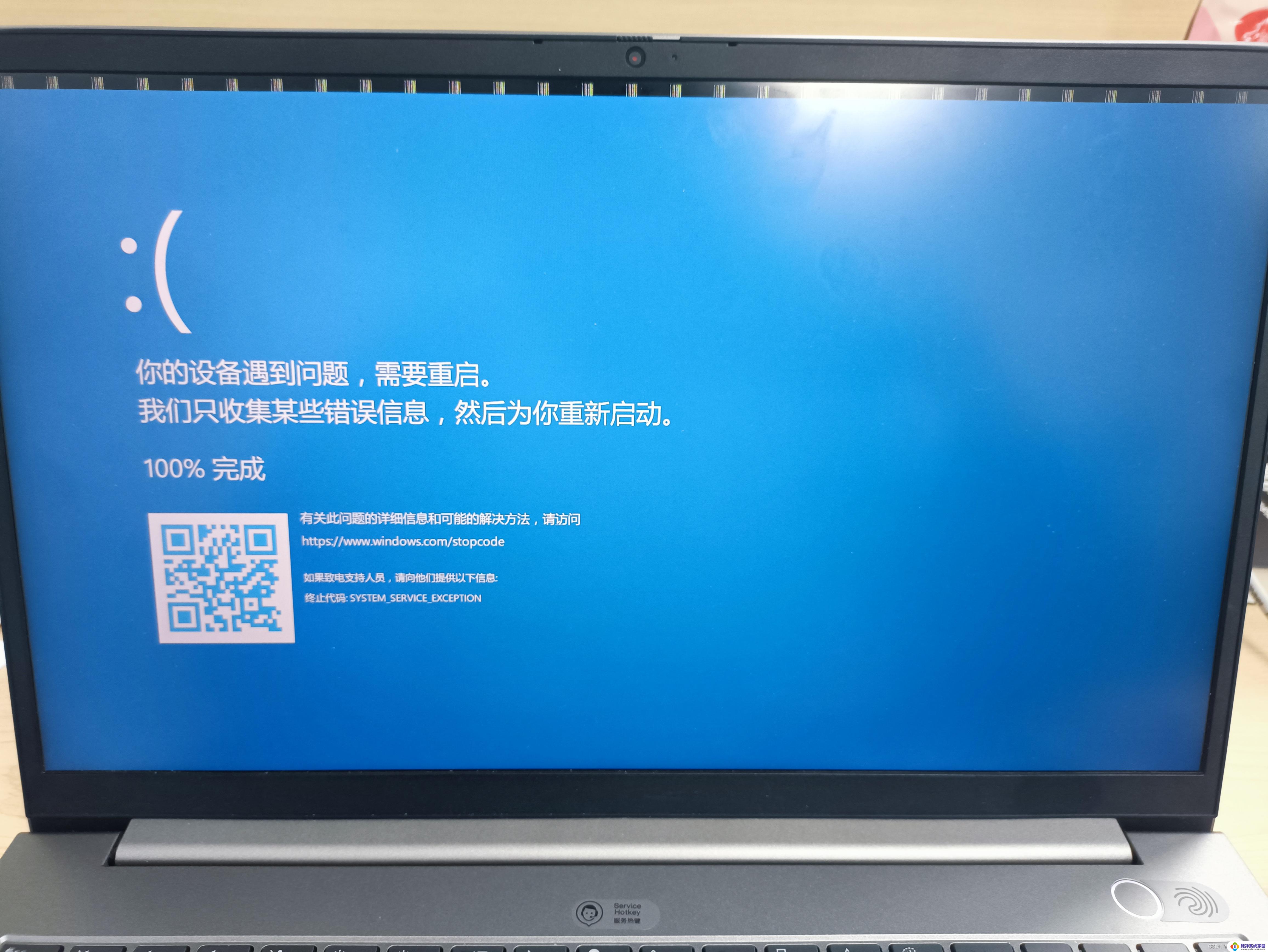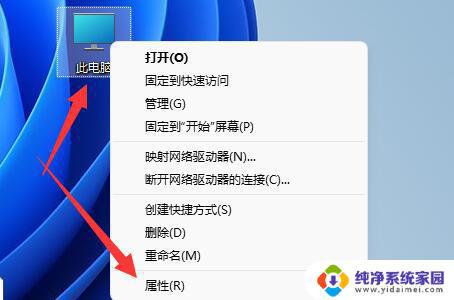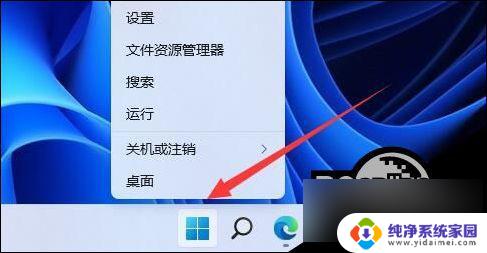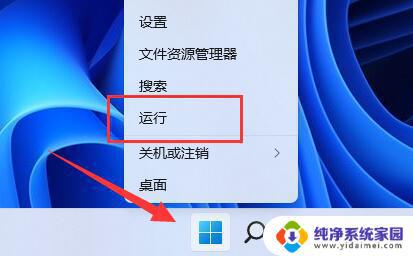win11查看蓝屏日志 win11系统蓝屏文件查看步骤
更新时间:2024-02-11 13:48:31作者:yang
随着Win11系统的推出,用户们纷纷升级并体验其新功能,使用新系统时可能会遇到蓝屏问题,这时查看蓝屏日志文件就成为了解决问题的重要步骤之一。我们应该如何查看Win11系统的蓝屏文件呢?下面将为大家介绍一些简单的步骤。无论您是初次接触Win11系统还是已经使用一段时间,了解这些方法对于解决蓝屏问题都将有所帮助。
查看方法如下:
1、右击桌面上的“此电脑”,选择选项列表中的“属性”。
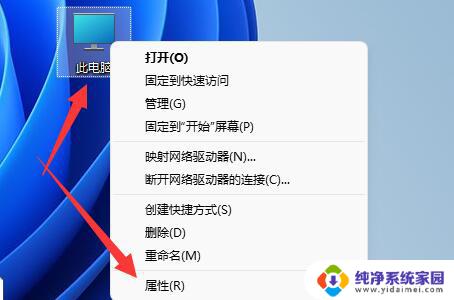
2、在打开的窗口界面中,点击“相关链接”一栏中的“高级系统设置”选项。
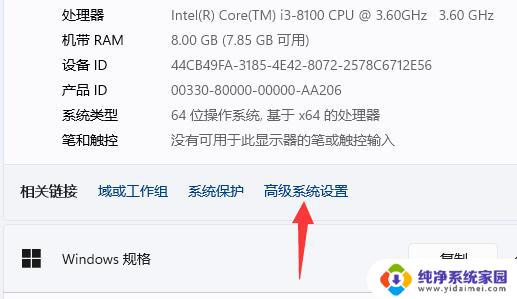
3、然后点击“启动和故障恢复”中的“设置”按钮。
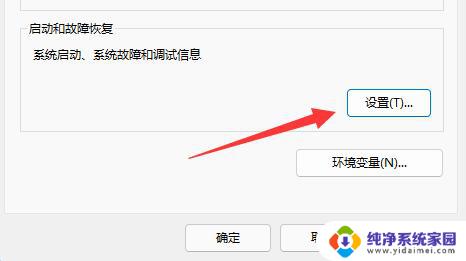
4、进入到新窗口后,就可以在“转储文件”中查看到蓝屏文件了。
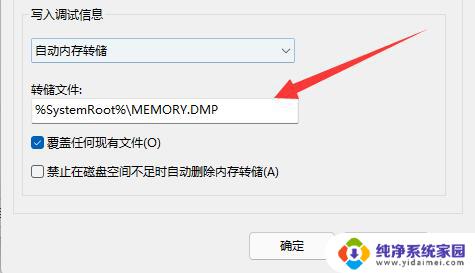
5、最后只需要在搜索框中搜索该文件就可以找到了。
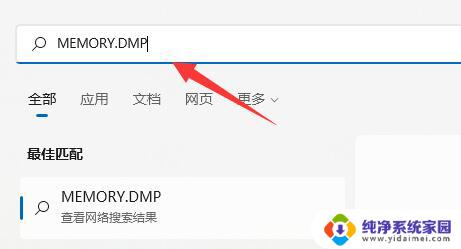
以上就是win11查看蓝屏日志的全部内容,如果有不清楚的用户可以按照以上方法来操作,希望这能对大家有所帮助。